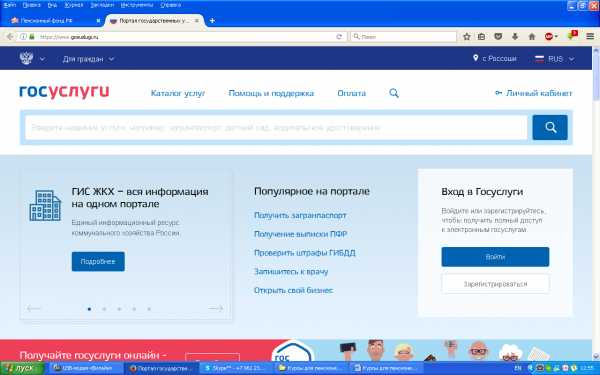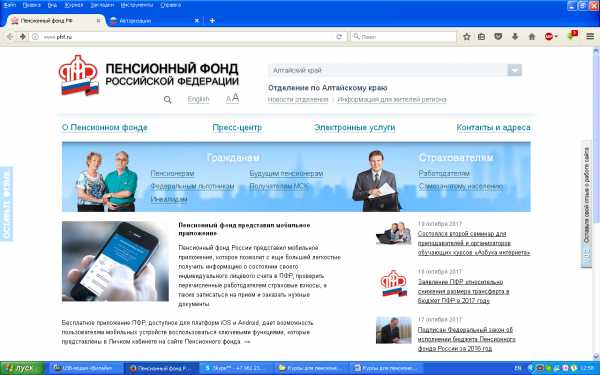ДЕПАРТАМЕНТ ОБРАЗОВАНИЯ ГОРОДА МОСКВЫ ГОСУДАРСТВЕННОЕ БЮДЖЕТНОЕ ОБЩЕОБРАЗОВАТЕЛЬНОЕ УЧРЕЖДЕНИЕ ГОРОДА МОСКВЫ «ШКОЛА №852»
ДОПОЛНИТЕЛЬНАЯ ОБЩЕОБРАЗОВАТЕЛЬНАЯ ПРОГРАММА «Компьютерная грамотность» В рамках программы Московское долголетие возраст обучающихся 18-100 лет срок реализации – 9 месяцев Программа разработана в 2018 году
Зеленоград 2018 Общеобразовательная программа в рамках проекта «Московское долголетие» Программа рассчитана для людей пенсионного возраста – тех, кто пока не работал на персональном компьютере, или пробовал, но чувствует себя неуверенно для самостоятельной работы. Обучение планируется на один год с перерывом на летний период. Пояснительная записка Демографический кризис и процесс старения населения неизбежно ведет к необходимости включения в социальную и трудовую деятельность лиц пенсионного возраста. Меняющаяся социально-экономическая среда, структурные изменения экономики, низкий уровень жизни диктуют необходимость обучения пенсионеров, как наиболее социально уязвимой группы. С тем, что компьютерная грамотность для пенсионера не роскошь, а способ придать жизни новый смысл, расширить круг общения, почувствовать себя идущими в ногу с современностью, – вряд ли уже кто-то поспорит. Повышение экономической, социальной активности пожилых людей и пенсионеров скажется на улучшении их качества жизни. Отсюда и цель программы: образовательная поддержка социально-незащищенных слоев населения – пенсионеров, что будет способствовать развитию гражданского общества. Поддержка социальной активности и адаптация к реалиям современной жизни пенсионеров. | ||||||||||||||||||||||||||||||||||||||
Задачи программы: – обучение пожилых людей компьютерной грамотности; – реализация возможности людям пожилого возраста адаптироваться к реалиям и требованиям современного общества, не чувствовать себя одинокими. Формы и режим занятий: Общее количество часов в год- 72ч; Количество часов и занятий в неделю-2ч; Периодичность занятий – один раз в неделю. Форма занятий групповая, по 12-20 человек в группе, комбинированная – теория подкрепляется практическими занятиями за компьютером в специально оборудованном классе. Программа разделена на три тематических раздела.
Слушатели также получат представление:
Курс 2 ступени: (14 ч) Слушатели обретут навыки работы в приложениях Microsoft Office:
Курс 3 ступени: Работа в Интернете (Продолжительность курса 24 часа). Регистрация и общение в социальной сети «В контакте» Что такое социальная сеть. Российские социальные сети. Регистрация в социальной сети «В контакте». Работа с аккаунтом: Загрузка личной информации. Загрузка фотографии. Поиск и добавление друзей. Сервис мгновенных сообщений. «Стена»: для чего она нужна. Создание и заполнение фотоальбомов. Комментарии Группы. Поиск по группам. Установка на компьютер программы WhatsApp. Оплата через сбербанк онлайн Сбербанк безопасность карт. Одноклассники регистрация пользователя. Посмотреть хороший фильм бесплатно. Госуслуги. Регистрация на портале, обзор возможностей. Работа с онлайн-переводчиками. Курс 4 ступени: (Продолжительность курса 24 часа). Обработка фото (графический редактор Paint, Picture Manager), Знакомство с облачными технологиями (Photoshop онлайн). Обзор облачных хранилищ, навыки работы с онлайн-программами и сервисами. Ожидаемые результаты курса Курс обучения даст обучающимся возможность получения знаний и навыков, необходимых для работы на компьютере и в сети Интернет. В обучение включены активные методики, позволяющие применять полученные знания в повседневной жизни. Учебно-тематический план | ||||||||||||||||||||||||||||||||||||||
| ||||||||||||||||||||||||||||||||||||||
Содержание программы
| ||||||||||||||||||||||||||||||||||||||
Методическое обеспечение программы Компьютерный класс на 20 человек в котором все компьютеры подключены к сети Интернет, принтер, сканер, бумага для печати методического и раздаточного материала, парты и стулья в расчете на 20 обучающихся. | ||||||||||||||||||||||||||||||||||||||
Приложение 1 КАЛЕНДАРНЫЙ УЧЕБНЫЙ ГРАФИК | ||||||||||||||||||||||||||||||||||||||
Месяц | Число | Время Проведения занятия | Форма Проведения занятия | Количество часов | Тема | Место проведения занятия | Форма Контроля | |||||||||||||||||||||||||||||||
Февраль | 13.02. 2018 | 13.00-14.00 | Учебное занятие | 2 | Техника безопасности. Основные понятия. Знакомство с компьютером | Каб. №345, корп.1128 | Практи-ческая работа | |||||||||||||||||||||||||||||||
20.02.2018 | 13.00-14.00 | Учебное занятие | 2 | Включение и выключение компьютера. Работа с мышкой. Создание папок; перемещение, удаление и копирование файла и группы файлов. Создание ярлыка на рабочем столе. Настройка мыши, клавиатуры, даты и времени, монитора. Установка и удаление программ. | Каб. №345, корп. 1128 | Практи-ческая работа | ||||||||||||||||||||||||||||||||
27.02.2018 | 13.00-14.00 | Учебное занятие | 2 | Операционная система Microsoft Windows. Основные понятия. Практическая работа с элементами ОС. | Каб. №345, корп. 1128 | Практи-ческая работа | ||||||||||||||||||||||||||||||||
Март | 06.03.2018 | 13.00-14.00 | Учебное занятие | 2 | Клавиатура. Разделение клавиш по назначению, основные группы клавиш. Практика. Работа с текстом в программе Блокнот. Упражнения на использование различных групп клавиш. | Каб. №345, корп. 1128 | Практи-ческая работа | |||||||||||||||||||||||||||||||
13.03.2018 | 13.00-14.00 | Учебное занятие | Работа в приложениях Microsoft Office Работа с текстом. Форматирование | Каб. №345, корп. 1128 | Практи-ческая работа | |||||||||||||||||||||||||||||||||
20.03.2018 | 13.00-14.00 | Учебное занятие | Работа в приложениях Microsoft Office Работа с текстом. Редактирование | Каб. №345, корп. 1128 | Практи-ческая работа | |||||||||||||||||||||||||||||||||
27.03.2018 | 13.00-14.00 | Учебное занятие | Работа в приложениях Microsoft Office Работа с текстом. Таблицы | Каб. №345, корп. 1128 | Практи-ческая работа | |||||||||||||||||||||||||||||||||
Апрель | 03.04.2018 | 13.00-14.00 | Учебное занятие | Работа в приложениях Microsoft Office Работа с текстом. Автофигуры. Нумерация страниц. Поля. Печать документа | Каб. №345, корп. 1128 | Практи-ческая работа | ||||||||||||||||||||||||||||||||
10.04.2018 | 13.00-14.00 | Учебное занятие | Работа в приложениях Microsoft Office Электронные таблицы. Автозаполнение | Каб. №345, корп. 1128 | Практи-ческая работа | |||||||||||||||||||||||||||||||||
17.04.2018 | 13.00-14.00 | Учебное занятие | Работа в приложениях Microsoft Office Электронные таблицы. Формулы и функции | Каб. №345, корп. 1128 | Практи-ческая работа | |||||||||||||||||||||||||||||||||
24.04.2018 | 13.00-14.00 | Учебное занятие | Электронные таблицы. Итоговая практическая работа. | Каб. №345, корп. 1128 | Практи-ческая работа | |||||||||||||||||||||||||||||||||
Май | 08.05.2018 | 13.00-14.00 | Учебное занятие | Интернет и электронная почта. Основная терминология Internet. Подключение к Internet. Программы-браузеры Internet Explorer, Mozilla Firefox, Google Chrome. Регистрация почтового ящика | Каб. №345, корп. 1128 | Практи-ческая работа | ||||||||||||||||||||||||||||||||
15.05.2018 | 13.00-14.00 | Учебное занятие | Интернет и электронная почта. Практическая работа с почтовыми серверами | Каб. №345, корп. 1128 | Практи-ческая работа | |||||||||||||||||||||||||||||||||
22.05.2018 | 13.00-14.00 | Учебное занятие | Поисковые серверы. Способы просмотра и поиска информации. Сохранение фото, музыки, видео на своем компьютере. Правила соблюдения мер предосторожности для безопасной работы в сети Интернет. | Каб. №345, корп. 1128 | Практи-ческая работа | |||||||||||||||||||||||||||||||||
29.05.2018 | 13.00-14.00 | Учебное занятие | Просмотр роликов и видео в режиме онлайн. Сохранение видео на своем компьютере и на флэш карту | Каб. №345, корп. 1128 | Практи-ческая работа | |||||||||||||||||||||||||||||||||
Сентябрь | 4 | Учебное занятие | Приложение WhatsApp. Установка приложения на свой компьютер. Общение в сети средствами WhatsApp. | Каб. №345, корп. 1128 | Практи-ческая работа | |||||||||||||||||||||||||||||||||
11 | Учебное занятие | Приложение «Одноклассники» Установка приложения на свой компьютер. Общение в сети средствами «Одноклассники» | Каб. №345, корп. 1128 | Практи-ческая работа | ||||||||||||||||||||||||||||||||||
18 | Учебное занятие | Приложение Facebook Установка приложения на свой компьютер. Общение в сети средствами | Каб. №345, корп. 1128 | Практи-ческая работа | ||||||||||||||||||||||||||||||||||
25 | Учебное занятие | Обработка фотографий. Облачные технологии. Графический редактор Paint Работа со сканером. Подготовка фотографий для обработки. | Каб. №345, корп. 1128 | Практи-ческая работа | ||||||||||||||||||||||||||||||||||
Октябрь | 2 | Учебное занятие | Графический редактор Picture Manager. Обработка фото, сохраненных с помощью сканера. | Каб. №345, корп. 1128 | Практи-ческая работа | |||||||||||||||||||||||||||||||||
9 | Учебное занятие | Онлайн редакторы фото. Сохранение обработанных фотографий на компьютер и внешние носители. | Каб. №345, корп. 1128 | Практи-ческая работа | ||||||||||||||||||||||||||||||||||
16 | Учебное занятие | Создаем презентацию «Семейный фотоальбом» средствами Power Point. | Каб. №345, корп. 1128 | Практи-ческая работа | ||||||||||||||||||||||||||||||||||
23 | Учебное занятие | Работа над презентацией «Семейный альбом». Добавляем эффекты дизайна и анимацию. | Каб. №345, корп. 1128 | Практи-ческая работа | ||||||||||||||||||||||||||||||||||
30 | Учебное занятие | Подбираем звуковые оформления к альбому | Каб. №345, корп. 1128 | Практи-ческая работа | ||||||||||||||||||||||||||||||||||
Ноябрь | 6 | Учебное занятие | Редакторы видеороликов. Знакомство со средой онлайн редактора видео Kizoa | Каб. №345, корп. 1128 | Практи-ческая работа | |||||||||||||||||||||||||||||||||
13 | Учебное занятие | Создаем видеоролик на свободную тему по интересам | Каб. №345, корп. 1128 | Практи-ческая работа | ||||||||||||||||||||||||||||||||||
20 | Учебное занятие | Демонстрация видеороликов, обсуждение, обмен опытом | Каб. №345, корп. 1128 | Конкурс на лучшую работу | ||||||||||||||||||||||||||||||||||
27 | Учебное занятие | Облачные технологии. Виртуальные хранилища информации. Photoshop, Обработка фото, коллажи, технология многослойной композиции. | Каб. №345, корп. 1128 | Практи-ческая работа | ||||||||||||||||||||||||||||||||||
Декабрь | 4 | Учебное занятие | Облачный редактор Photoshop. Создаем первый коллаж. | Каб. №345, корп. 1128 | Практи-ческая работа | |||||||||||||||||||||||||||||||||
11 | Учебное занятие | Облачный редактор Photoshop. Создаем второй коллаж. | Каб. №345, корп. 1128 | Практи-ческая работа | ||||||||||||||||||||||||||||||||||
18 | Учебное занятие | Учебное занятие | Облачный редактор Photoshop. Редактируем фотоколлажи. | Каб. №345, корп. 1128 | Практи-ческая работа | |||||||||||||||||||||||||||||||||
25 | Учебное занятие | Облачный редактор Photoshop. Демонстрация работ. Обсуждение, обмен опытом Итоговое занятие. Индивидуальные консультации. Обмен опытом и полученными навыками работы на компьютере. | Каб. №345, корп. 1128 | Практи-ческая работа | ||||||||||||||||||||||||||||||||||
videouroki.net
Рабочая программа «Обучение компьютерной грамотности» ля неработающих пенсионеров
Рабочая программа
«Основы компьютерной грамотности»
Программа курса рассчитана на 41 час
Пояснительная записка
Вычислительная техника является неотъемлемой частью повседневной жизни в XXI веке. В наши дни знание ПК является обязательной составляющей общей грамотности и образованности человека. Умение работать на компьютере в наши дни можно приравнять к способности читать и писать.
Программа курса «Основы компьютерной грамотности» рассчитана на людей пожилого возраста и пенсионеров.
Методы обучения работе на компьютере по данному курсу обучения основаны на активном вовлечении слушателей в учебный процесс с использованием методических материалов. Практически все рабочие места сегодня компьютеризованны, и каждый квалифицированный специалист просто обязан владеть компьютером на уровне уверенного пользователя. Знание основ работы на компьютере – это и доступ к информации всего мира через Интернет, получение огромного количества необходимых знаний на любую тему. Научиться этому – значит более уверенно чувствовать себя в современной жизни, на равных общаться с детьми, внуками и использовать полученные знания в реальной жизни.
Предлагаемый компьютерный курс «Основы компьютерной грамотности» позволят освоить программы, необходимые для работы с ПК, и освоить азы компьютерной грамотности. Курс рассчитан на тех, кто никогда не прикасался к компьютерной мышке и клавиатуре, для тех, кто начинает обучение компьютеру с нуля. Несложное обучение, а так же психологическое сопровождение позволит обращаться с компьютером на «ты» и использовать неограниченные возможности, которые предоставляют полученные знания.
Цель: обучить участников курса свободному владению компьютером на уровне уверенного пользователя для использования полученных знаний в своей повседневной жизни.
Задачи:
Познакомить с техникой безопасности при работе на компьютере
Познакомить с устройством персонального компьютера и дополнительными устройствами.
Сформировать устойчивые знания при работе в программе Word, Power Point
Помочь освоить основные приёмы работы в Интернете
Научить применять свои знания на практике
Программа представлена тремя разделами:
1 раздел: Программа по курсу Windows
Компьютерное обучение начинается со знакомства с операционной системой Windows – слушатели курсов ПК узнают основные понятия, действия в Windows, основы работы с файлами, папками, дисками, программами.
2 раздел: Прикладные программы
Следующий раздел курсов компьютерной грамотности посвящен:
программе Microsoft Word – наиболее востребованным офисным приложением. Обучение компьютерной грамотности в программе Word – это изучение основных инструментов программы, позволяющих создавать, редактировать, форматировать и сохранять тексты, рисунки, таблицы;
программе для создания рисунков Paint;
программе Microsoft Power Point –офисное приложение, которое позволяет делать презентации: вставлять анимацию, рисунки, тексты, таблицы.
3 раздел: Основы работы в глобальных информационных сетях
В этом курсе Вы научитесь подключаться к Интернету, просматривать веб-страницы, выполнять поиск по веб-сайтам с помощью поисковых систем, а также обмениваться друг с другом электронными письмами, оплачивать коммунальные и другие услуги через Сбербанк Онлайн.
В этом разделе обучающиеся научатся создавать свой аккаунт в соцсетях (Одноклассники.ru), добавлять фото, видео, осуществлять поиск людей, отправлять, просматривать сообщения.
Таким образом, обучение компьютерной грамотности построено с постепенным увеличением уровня сложности предлагаемого материала. Каждый последующий блок основывается на полученных ранее знаниях и таким образом в процессе изучения нового материала происходит закрепление ранее изученных знаний. Полезная и доступная информация простым языком – таков принцип нашего обучения. Индивидуальный подход к каждому слушателю гарантирует качественное усвоение учебной программы. Основной упор делается на выполнение практических упражнений для отработки навыков и закрепления материала. В конце каждого блока обязательно проводится тест для проверки качества усвоения материала.
Выпускники получают свидетельство о прохождение курса, подтверждающее их умение работать на компьютере.
Режим занятий
Режим занятий – каждый день по 2 часа.
Предполагаемые результаты обучения
По 1 разделу: Программа по курсу Windows
Знать основные блоки компьютера;
различать понятия стационарный, переносной, мини и микро компьютер;
понимать процессы, происходящие при включении и выключении компьютера;
уметь правильно включать и выключать компьютер несколькими способами;
уметь использовать манипулятор мышь;
выполнять операции с окнами, папками, файлами;
различать жесткие, логические, внешние диски;
уметь копировать и переносить информацию с одного накопителя на другой;
знать основные управляющие и настраиваемые элементы окна;
уметь использовать настройки вида, команды главного меню и панелей инструментов;
понимать разницу между программами и файлами данных;
ориентироваться в клавиатуре;
знать назначение блоков клавиатуры;
уметь набирать текст, используя русские и латинские символы;
знать программы для профилактического обслуживания операционной системы и уметь ими пользоваться.
По 2 разделу: Изучение прикладных программ
знать правила набора текста;
уметь создавать новый и редактировать существующий текстовый документ;
уметь форматировать текст;
уметь задавать параметры для абзаца, списков;
уметь создавать и редактировать таблицы;
копировать и переносить фрагменты текста;
уметь работать с несколькими документами одновременно;
уметь сохранять документ в требуемом формате, умение распечатывать полученный документ;
создавать рисунок;
делать анимацию в мультимедийной презентации
понимать общий принцип строения глобальной сети;
понимать термины использующиеся в сети Internet;
знать и уметь работать с несколькими программами браузерами;
уметь делать и использовать закладки и журнал работы;
уметь проводить поиск информации, используя популярные поисковые машины;
уметь сохранять информацию из сети интернет и использовать ее для создания собственных документов;
понимать принцип работы электронной почты, создавать свой электронный ящик;
уметь проверять почтовые сообщения;
уметь создавать и отправлять простые письма и письма с вложениями;
регистрироваться в Сбербанк Онлайн;
оплачивать разного рода услуги через интернет.
2. Учебно-тематический план
№
Наименование разделов и тем
Всего
В том числе
Теория
Практика
1 раздел: Операционная система Windows
Общие сведения о компьютерах.
2
1
1
1.2
ОС Windows, Рабочий стол, основные понятия (кнопки, папки, ярлыки, файлы, панель задач, окно).
2
1
1
1.3
Строение и управление окнами.
2
1
1
1.4
Контекстное меню. Работа с папками, файлами на рабочем столе.
4
2
2
1.5
Клавиатура.
4
2
2
1.6
Контрольное тестирование: «Операционная система».
1
1
2 раздел: Текстовый редактор Word
2.1
Знакомство с MS Word. Работа с документами.
2
1
1
2.2
Нумерованные и не нумерованные списки
2
1
1
2.3
Работа с таблицами. Печать документа.
2
1
1
2.4
Работа с рисунками, рамками, фигурным текстом.
2
1
1
2.5
Графический редактор Paint. Основные инструменты и правила работы.
2
1
1
2.6
Создание и редактирование презентаций в программе Power Point
2
1
1
2.7
Добавление анимации.
2
1
1
2.8
Контрольное тестирование по второму разделу.
1
1
3 раздел: Основы работы в глобальных информационных сетях
3.1
Терминология и основные понятия, использующиеся в сети Internet.
2
1
1
3.2
Назначение журнала и папки избранное.
1
0,5
0,5
3.3
Электронная почта.
2
1
1
3.4
Создание своего почтового ящика.
2
1
1
3.5
Сбербанк Онлайн. Регистрация, оплата услуг.
2
1
1
Итоговые занятия по всему курсу обучения. Зачёт в виде теста.
2
2
Всего:
41
18
22
Содержание программы
1 раздел: Операционная система Windows
1.1 тема: Общие сведения о компьютерах.
Теория: Правила по технике безопасности при работе на ПК, правильная посадка. Состав компьютера, виды компьютеров, устройства ввода, вывода, накопители информации.
Практика: Включение, выключение ПК, состояние сна, гиппернации.
1.2 тема: ОС Windows, Рабочий стол, основные понятия (кнопки, папки, ярлыки, файлы, панель задач, окно)
Теория: Общие правила безопасности при работе с операционной системой. Способы обслуживания операционной системы
Практика: Настройка рабочего стола, запуск и остановка программ, тренировка работы с манипулятором «Мышь».
1.3 тема: Строение и управление окнами.
Теория: Виды окон, элементы управления окном (перемещение, изменение размера).
Практика: размещение нескольких окон на рабочем столе, переключение между окнами.
1.4 тема: Контекстное меню. Работа с папками, файлами на рабочем столе. Теория, практика: Создание папки, создание текстового файла, название и переименование файлов и папок, подключение и отключение внешнего носителя. Перемещение и копирование папок с рабочего стола на внутренний и внешний носитель и обратно. Удаление файла и папки, работа с корзиной.
1.5 тема: Клавиатура.
Теория, практика: Основной блок клавиатуры, дополнительный блок, блок вспомогательных клавиш, функциональные клавиши, назначение специальных клавиш, полезные комбинации клавиш.
1.6 Контрольное тестирование: «Операционная система»
Практика: Самостоятельная работа, включающая в себя знания всего раздела.
2 раздел: Прикладные программы
2.1 тема: MS Word. Работа с документами.
Теория, практика: Знакомство с окном программы, Подготовка к работе. правила набора текста, элементы главной палитры. Набор текста с последующим форматированием. Создание нового документа, сохранение, открытие существующего.
Работа с несколькими открытыми документами, Копирование и перенос информации из одного документа в другой. Вставка символов. Автоматическая замена.
2.2 тема: Нумерованные и не нумерованные списки.
Теория, практика: Особенности создания, заполнение.
2.3 тема: Работа с таблицами.
Теория, практика: Вставка и работа с таблицами. Добавление и удаление строки, столбца, Объединение и разбитие ячеек. Особенности заполнения.
Печать документа.
Теория, практика: Предварительный просмотр, нумерация страниц.
2.4 тема: Работа с рисунками, рамками, фигурным текстом.
Теория, практика: Вставка изображения в текст, расположение и выравнивание изображения в тексте.
2.5 Графический редактор Paint. Основные инструменты и правила работы.
2.6 Создание и редактирование презентаций в программе Power Point
2.7 Добавление анимации
2.8. Контрольное тестирование по курсу Word.
Практика: Самостоятельная работа, включающая в себя знания всего раздела.
3 раздел: Основы работы в глобальных информационных сетях
3.1тема: Internet.
Теория: Терминология и основные понятия использующиеся в сети Internet. Техника информационной безопасности.
Практика: Программы браузеры.
3.2тема: Назначение журнала и папки избранное.
Теория, практика: Способы поиска информации, сохранение информации на своем компьютере, особенности сохранения данных из сети.
3.3 тема: Электронная почта.
Теория, практика: Сервера предоставляющие услуги по предоставлению почтовых ящиков. Особенности работы с почтовыми сервисами через стационарные программы клиенты и Web интерфес.
3.4 тема: Создание своего почтового ящика.
Теория, практика: Создание нового письма, просмотр полученных сообщений, пересылка прикрепленных документов, получение и сохранение вложенных документов.
3.5 тема Сбербанк Онлайн. Регистрация, оплата услуг.
Итоговое занятие.
Закрепление пройденного, зачёт в виде теста.
Методическое обеспечение программы
Так как программа курса рассчитана на слушателей, не владеющих компьютером, основными принципами работы являются: доступность, системность, наглядность, непрерывность.
Обучение групповое с постепенным усложнением изучаемого материала.
Занятие, как правило, включает в себя теоретическую и практическую часть:
Теоретическая часть включает в себя изучение техники безопасности при работе с операционными системами, и объяснение нового материала.
Практическая часть включает в себя проверку усвоения ранее изученного материала и выполнение тестирования, самостоятельной работы для закрепления ранее полученных знаний и контрольные работы по каждому разделу курса.
Занятия имеют чёткую организационную структуру:
Теоретическая часть: знакомство с техникой безопасности при работе на компьютере.
Проверочная работа: закрепление ранее полученных знаний с помощью теста.
Изучение нового материала: получение новых знаний с практической отработкой на компьютере.
Самостоятельная работа: закрепление полученных знаний
Подведение итога занятия.
Для усвоения и закрепления нового материала применяются объяснительно-иллюстративный, репродуктивный и деятельностный методы обучения.
Во время трансляции новых знаний применяется объяснительно-иллюстративный метод, который позволяет создать начальную теоретическую базу. Руководитель сообщает готовую информацию разными средствами, а слушатели её воспринимают, осознают, фиксируют в памяти.
Для закрепления умений и навыков, полученных во время изучения новой темы, используется репродуктивный метод.
Для того, чтобы слушатели могли свободно пользоваться полученными знаниями в жизни, применяется деятельностный метод обучения, который позволяет на основе ранее полученных знаний выполнять различные творческие задания.
Список литературы
Компьютер – это просто http://www.teryra.com/
Начинающим пользователям http://www.microsoft.com/rus/citizenship/tvoy-kurs/free.aspx
Правила компьютерного набора текста http://comp-science.narod.ru/pr_nab.htm
ИКТ в обучении http://sggu-cito-ikt.blogspot.ru/2012/04/teaching-video-microsoft-powerpoint.html
Компьютерная грамотность для начинающих от А до Я http://www.computerhom.ru/ustroistvo_pk/pk_1.htm
Компьютерные курсы on-line http://www.neumeka.ru/
infourok.ru
как и где записаться, какие есть, адреса
С января 2015 года в РФ стартовала государственная программа по обучению пенсионеров компьютерной грамотности. Социальные программы частично финансируются Пенсионным фондом РФ, частично региональными властями. Сегодня каждый пенсионер может бесплатно изучить основы работы на ПК и записаться на дополнительные курсы для повышения образования.
Необходимость обучения пенсионеров компьютерной грамотности
Развитие IT-технологий требует от граждан соответствующих навыков для работы с интернетом. Кроме того, интернет значительно облегчает пенсионерам жизнь, не требуется выходить из дома, чтобы получить необходимые справки или документы.
До официального старта госпрограммы по обучению пенсионеров основам компьютерной грамоты, региональные власти задействовали российский вариант международной программы e-citizen «Электронный гражданин», которая позволила быстро организовать курсы по местам. С 2010 года работать на ПК научились более 60 тыс. людей на пенсии.
Статистические данные повергают в шок социологов, но вполне спокойно воспринимаются социальными работниками. В РФ 24% одиноких пенсионеров. Это люди, которые чаше всего общаются с медсестрами и соседями по площадке. Социальные работники, посещая одиноких стариков, удивляются их стойкости и однозначны в оценке — интернет для этих людей стал бы не просто средством решения бытовых задач, но окном в мир.
Через сеть можно найти круг по интересам в своем городе, получить дополнительный заработок, не стоять в очередь в госслужбы, а получить все документы в электронном виде. Бесплатные социальные программы обучения решают все эти вопросы.
Компьютерная азбука для пенсионеров
Обучение на компьютере для пенсионеров проходит бесплатно. Программа полностью адаптирована под возраст учащихся и начинается с основ компьютерной азбуки. В каждом городе РФ на официальной странице размещена информация по региональной программе обучения, в обязанности соц. работников, которые посещают пенсионеров, входит предлагать гражданам записаться на курсы и освоить азы компьютерной грамоты.
Обучение проводится в классах по очной форме, выбирается удобное для пенсионеров время и формируются группа. Обучение проводит тьютор — специально обученный педагог, который знает все сложности обучения пожилых людей, проблемы со здоровьем, пониженный слух и зрение.Перечень необходимых знаний
Для того чтобы стать участником программы по обучению пенсионеров компьютерной грамотности, гражданину не требуется иметь специальное образование. Достаточно иметь начальное школьное образование, т. е. уметь читать и писать.
Многие социальные программы указывают возраст желающих учиться, чаще всего, это период 18-100 лет. Бесплатное обучение распространяется не только на пенсионеров и людей преклонного возраста, пройти обучение могут инвалиды, социально незащищенные слои населения, многодетные семьи и пр. После прохождения курса каждый будет иметь следующие навыки.
- Знать принципы работы ЭВМ;
- Уметь работать в текстовых редакторах: составлять письма, запросы, заявления;
- Иметь базовые знания для работы с интернетом: находить нужные сайты и пр.;
- Освоить электронную почту для личной и официальной переписки;
- Уметь проходить авторизацию;
- Знать принцип работы государственных порталов: Госуслуги, Пенсионный фонд и др.;
- Оплачивать коммунальные услуги, квитанции через интернет, отслеживать состояние своего пенсионного счета в банке и пр.;
- Сможет записаться на прием к врачу или получить медицинскую онлайн-консультацию;
- Общаться в соцсетях и иметь доступ к удаленной работе.
Где пройти бесплатные курсы для пенсионеров?
Социальные курсы работают в каждом крупном городе РФ. Занятия для бесплатного обучения пенсионеров компьютерной грамотности проводятся в библиотеках, клубах, общеобразовательных школах в неучебное время, социальных центрах и центрах реабилитации, на базе волонтерских организаций.
К программе часто подключаются различные предприятия, которые предлагают свои здания и офисы для проведения занятий, например, для столицы это:
- благотворительные фонды;
- предприятие Мобильные ТелеСистемы;
- центры обучения;
- интернет-клубы;
- библиотеки.
Государственные программы компьютерной грамотности
 Государственная программа по обучению пенсионеров компьютерной грамотности основана на ст. 76 Закона 273-ФЗ от 29.12.2012 «Об образовании в РФ». Люди преклонного возраста могут не только научиться, как пользоваться ПК, но и освоить профессиональные курсы и пройти аттестацию.
Государственная программа по обучению пенсионеров компьютерной грамотности основана на ст. 76 Закона 273-ФЗ от 29.12.2012 «Об образовании в РФ». Люди преклонного возраста могут не только научиться, как пользоваться ПК, но и освоить профессиональные курсы и пройти аттестацию.
В первую очередь государственная программа направлена на то, чтобы каждый пенсионер смог быстро обратиться в любое государственное учреждение или частную контору через электронные средства связи и получить всю необходимую информацию для решения конкретных вопросов.
Вторая цель программы — привлечь пенсионеров к более активному общению с единомышленниками, родственниками, друзьями через социальные сети, адаптировать людей к новым формам коммуникации.
В большинстве случаев пенсионерам необходимо просто освоить первичную базу знаний. Программа «Электронный гражданин» рассчитана на 40 часов обучения и максимально полно обеспечивает учащихся необходимыми знаниями. Скачать для просмотра и печати:Федеральный закон от 29 декабря 2012 г. № 273-ФЗ «Об образовании в Российской Федерации»
Бесплатные программы в интернете
Начать обучение или освоить базовые знания можно и через интернет. Но здесь возникает сложность. Если пенсионер никогда раньше не пользовался ноутбуком, ему необходимо хотя бы уметь его включать и вносить запрос в поисковую строку. Поэтому начинающим необходимо пройти хотя бы один очный курс с преподавателем.
В интернете находится большое количество бесплатных программ для лиц пожилого возраста, которые в доступной форме обучат компьютерной азбуке. Виртуальные курсы — это перспективная возможность и для продолжения образования и для получения дополнительной удаленной профессии.
Видеоуроки
Видеоресурс ЮТуб предлагает десятки обучающих программ, которые разбиты на уроки. Преимущество самообучения заключается в том, что учащийся не привязан ко времени. Пенсионеры могут выбрать любое удобное для себя время и начать учиться.
В социальной программе компьютерная грамотность для пенсионеров есть отдельный курс, на котором учат пользоваться интернетом на смартфоне, загружать необходимые базы данных, вести переписку и общаться в социальных сетях.
Азбука интернета: учебное пособие для пенсионеров от Ростелеком
Ведущая российская телекоммуникационная компания «Ростелеком» совместно с Пенсионным фондом РФ с 2014 года совместно осуществляют программу по бесплатному обучению пенсионеров основам компьютера.
Для полноценной реализации проекта был разработан специальный учебник, которые помогает пожилым людям быстро освоиться в интернет-сети. Учебное пособие «Азбука интернета» это не только книга, это видеокурсы и тренинги, которые позволяют пенсионерам учиться самостоятельно.
Скачать для просмотра и печати:Скачать пособие «Азбука интернета»
Что это такое?
Учебник «Азбука интернета» доступен как в бумажном, так и электронном виде. Электронную книгу можно получить бесплатно, скачав ее с официальной страницы. Людям старшего поколения более привычны книги в традиционном исполнении, поэтому каждому желающему бесплатно выдается печатная версия самоучителя.
Обучение онлайн
Читать учебник можно на своем компьютере, предварительно скачав версию. Не требуется никакой установки, учебник скачивается за 5 секунд и открывается сразу.
Самоучитель разбит на небольшие уроки. Читать его рекомендуется по одному уроку, и сразу учиться на практике применять знания; нажимать на клавиатуре отдельные кнопки, открывать и закрывать страницы.
Кроме учебника на портале есть полезные ссылки для педагогов, которые рассказывают об особенностях обучения пожилых людей, размещены методические материалы, разработана обратная связь. Тьюторы могут задать вопрос разработчикам учебника и получить консультацию, связанную с планированием и проведением учебного часа.
Виртуальная компьютерная академия
 Компьютерная академия для пенсионеров — это популярный проект Сергея Авдевнина. В прошлом военный врач, сегодня пенсионер Сергей Георгиевич не понаслышке знает и понимает, как живут люди старшего возраста.
Компьютерная академия для пенсионеров — это популярный проект Сергея Авдевнина. В прошлом военный врач, сегодня пенсионер Сергей Георгиевич не понаслышке знает и понимает, как живут люди старшего возраста.
Совместно с экспертами он создал уникальный виртуальный проект, благодаря которому тысячи пенсионеров могут бесплатно пройти курсы компьютерной грамотности и получить совершенно другое качество жизни.
Главным толчком к созданию «Академии», по словам автора, было откровение многих пенсионеров, что, за то, чтобы зарегистрировать бесплатный почтовый ящик, например, в Гугл, они даже платили деньги.
Совет! На странице автора можно зарегистрироваться в «Виртуальную компьютерную Академию для пенсионеров» и пройти обучение в любое удобное время.Лучшие самоучители для пенсионеров
 Люди старшего возраста лучше понимают материал и усваивают уроки, если пользуются стандартными книжками. Многие самоучители можно также бесплатно скачать и изучать на ПК.
Люди старшего возраста лучше понимают материал и усваивают уроки, если пользуются стандартными книжками. Многие самоучители можно также бесплатно скачать и изучать на ПК.
Лучшие печатные издания учебников:
- Иван Жуков — «Компьютер и интернет с нуля»;
- «Компьютер и интернет» самоучитель для пенсионеров;
- Марина Виннер — «Компьютер и ноутбук для тех, кому за… Простой и понятный самоучитель»;
- Виталий Иванов — «Самоучитель интернет для начинающих».
Учебники, которые можно скачать бесплатно:
- Геннадий Кондратьев — «Популярный самоучитель работы в Интернете»:
- «Азбука интернета», есть печатное издание;
- «Понятный интернет для пенсионеров»;
- Алексей Гладкий — «Интернет на 100%. Подробный самоучитель: от „чайника“ — до профессионала».
Учебник «Понятный интернет для пенсионеров»
Учебник «Понятный интернет» специально разработан для обучения компьютерной грамотности людей старшего возраста. Пособие состоит из девяти глав и дает ученикам полную базу навыков для работы с ПК. Отдельно выпущены методические пособия для преподавателей курсов.
Совет! Самоучитель можно посмотреть на официальной странице http://www.zaprosto-internet.ru/ и сайтах партнерах по запросу «понятный интернет скачать». На странице размещена онлайн-версия учебника, его можно скачать на ПК в формате pdf.Компьютерные курсы для пенсионеров в городах
Курирует государственную программу по обучению пенсионеров Пенсионный фонд РФ и Минсоцзащиты. Чтобы узнать адрес, где проводятся занятия, нужно обратиться в местный филиал Министерства Труда.
Сложность найти курс и записаться на очное обучение испытывают пенсионеры, которые живут одиноко в небольших поселках. Часто они даже не знают, что в стране уже десять лет работает данная программа. Изменить ситуацию может каждый неравнодушный, если просто расскажет о бесплатных курсах, например, своим соседям пенсионерам.
Краткий перечень бесплатных курсов для людей старшего возраста в крупных городах
| Город | Адрес курсов и телефон | Официальная страница в интернете |
| Новосибирск | ул. Серебренниковская, д. 6, +73832230994; Красный проспект, д. 163, +2253404 | http://msr.nso.ru/news/6510 http://pensioner54.ru/osnovnye-razdely/obuchenie/kompyuternyj-likbez/2754-besplatnye-kompyuternye-kursy-dlya-pensionerov-v-bibliotekakh |
| Тольятти | ул. Громовой, д. 42, +78482799028 | https://augustnews.ru/besplatnoe-obuchenie-pensionerov-kompyuternoj-gramotnosti/ |
| Москва | Ул. Авиаторов, д. 7, +74954358143; Ул. Маршала Конева, д. 16, +74991944996 | http://mosfo.ru/o-moskve/kursy-dlya-pensionerov-v-moskve-besplatno |
| Санкт-Петербург | Ул. Бабушкина, д. 64, +78123623438; Октябрьская наб., д. 64, корпус 1, +78124467540 | http://ksob.spb.ru/pages/s/obu4enie/ |
| Екатеринбург | Ул. Чебышева, д. 4, офис 414, +73433457574 | http://www.pc-infinity.ru/index/uverennyj_polzovatel_pk/0-61 |
| Воронеж | Ул. Плехановская, д. 39, +74732355675 | https://voronezh.nashaspravka.ru/firm-20043-srednyaya-obshheobrazovatelnaya-shkola-35 |
| Самара | Ул. Ерошевского, д. 3, офис 428, +78469721780 | http://perspectiva163.ru/courses/computer/for-pensioner |
Волонтерские организации совместно с региональными центрами социальной защиты организовывают выездные курсы для пенсионеров в отдаленные населенные пункты, порядок работы и расписание следует уточнять в местном филиале соцзащиты.
Посмотрите видео об уроке компьютерной грамотности для пенсионеров
pensionniy-vozrast.ru
Рабочая программа по теме: Учебный курс для педагогических работников в рамках программы информатизации образовательного ОСНОВЫ КОМПЬЮТЕРНОЙ ГРАМОТНОСТИ
ДЕПАРТАМЕНТ ОБРАЗОВАНИЯ ГОРОДА МОСКВЫ
ЗЕЛЕНОГРАДСКОЕ ОКРУЖНОЕ УПРАВЛЕНИЕ ОБРАЗОВАНИЯ
ГОСУДАРСТВЕННОЕ БЮДЖЕТНОЕ ОБРАЗОВАТЕЛЬНОЕ УЧРЕЖДЕНИЕ
ЗЕЛЕНОГРАДСКИЙ ДВОРЕЦ ТВОРЧЕСТВА ДЕТЕЙ И МОЛОДЁЖИ
УТВЕРЖДАЮ
Директор ГБОУ ЗДТДиМ
____________ О.Н. Сорокина
«____»______________20__г.
ПРОГРАММА КУРСА
ДЛЯ ПЕДАГОГИЧЕСКИХ РАБОТНИКОВ
«Основы компьютерной грамотности»
Программа курса рассчитана на 40 часов
Авторы:
педагог дополнительного образования
Косицын Сергей Юрьевич,
методист
Перекрёстова Елена Владимировна
МОСКВА – 2013
- Пояснительная записка
Вычислительная техника является неотъемлемой частью повседневной жизни в XXI веке. В наши дни знание ПК является обязательной составляющей общей грамотности и образованности человека. Умение работать на компьютере в наши дни можно приравнять к способности читать и писать. Практически все рабочие места сегодня компьютеризованны, и каждый квалифицированный специалист просто обязан владеть компьютером на уровне уверенного пользователя. Знание основ работы на компьютере – это и доступ к информации всего мира через Интернет, получение огромного количества необходимых знаний на любую тему. Имея компьютер, можно получать письма по электронной почте, общаться с коллегами в социальных сетях и даже проходить обучение используя электронные ресурсы.
Предлагаемый компьютерный курс «Основы компьютерной грамотности» позволят освоить программы, необходимые для работы с ПК, и освоить азы компьютерной грамотности. Курс рассчитан на тех, кто никогда не прикасался к компьютерной мышке и клавиатуре, для тех, кто начинает обучение компьютеру с нуля. Несложное обучение, а так же психологическое сопровождение позволит обращаться с компьютером на «ты» и использовать неограниченные возможности, которые предоставляют полученные знания.
Цель: обучить участников курса свободному владению компьютером на уровне уверенного пользователя для использования полученных знаний в своей профессиональной деятельности.
Задачи:
- Познакомить с техникой безопасности при работе на компьютере
- Познакомить с устройством персонального компьютера и дополнительными устройствами.
- Сформировать устойчивые знания при работе в программе Word.
- Помочь освоить основные приёмы работы в Интернете
- Научить применять свои знания на практике
Программа представлена тремя разделами:
1 раздел: Программа по курсу Windows
Компьютерное обучение начинается со знакомства с операционной системой Windows – слушатели курсов ПК узнают основные понятия, действия в Windows, основы работы с файлами, папками, дисками, программами.
2 раздел: Программа Word
Следующий раздел курсов компьютерной грамотности посвящен программе Microsoft Word – наиболее востребованным офисным приложением. Обучение компьютерной грамотности в программе Word – это изучение основных инструментов программы, позволяющих создавать, редактировать, форматировать и сохранять тексты, рисунки, таблицы.
3 раздел: Основы работы в глобальных информационных сетях
В этом курсе Вы научитесь подключаться к Интернету, просматривать веб-страницы, выполнять поиск по веб-сайтам с помощью поисковых систем, а также обмениваться друг с другом электронными письмами.
Таким образом, обучение компьютерной грамотности построено с постепенным увеличением уровня сложности предлагаемого материала. Каждый последующий блок основывается на полученных ранее знаниях и таким образом в процессе изучения нового материала происходит закрепление ранее изученных знаний. Полезная и доступная информация простым языком – таков принцип нашего обучения. Индивидуальный подход к каждому слушателю гарантирует качественное усвоение учебной программы. Основной упор делается на выполнение практических упражнений для отработки навыков и закрепления материала. В конце каждого блока обязательно проводится контрольная работа для проверки качества усвоения материала.
Выпускники получают сертификаты о прохождение курса, подтверждающее их умение работать на компьютере.
Режим занятий
Режим занятий точно не регламентируется.
Рекомендовано проводить занятия 1-2 раза в неделю, не менее чем по 2 часа за 1 занятие.
Предполагаемые результаты обучения
По 1 разделу: Программа по курсу Windows
- Знать основные блоки компьютера;
- различать понятия стационарный, переносной, мини и микро компьютер;
- понимать процессы, происходящие при включении и выключении компьютера;
- уметь правильно включать и выключать компьютер несколькими способами;
- уметь использовать манипулятор мышь;
- выполнять операции с окнами, папками, файлами;
- различать жесткие, логические, внешние диски;
- уметь копировать и переносить информацию с одного накопителя на другой;
- знать основные управляющие и настраиваемые элементы окна;
- уметь использовать настройки вида, команды главного меню и панелей инструментов;
- понимать разницу между программами и файлами данных;
- ориентироваться в клавиатуре;
- знать назначение блоков клавиатуры;
- уметь набирать текст, используя русские и латинские символы;
- знать программы для профилактического обслуживания операционной системы и уметь ими пользоваться.
По 2 разделу: Изучение программы Microsoft Word
- знать правила набора текста;
- уметь создавать новый и редактировать существующий текстовый документ;
- уметь форматировать текст;
- уметь задавать параметры для абзаца, списков;
- уметь создавать и редактировать таблицы;
- копировать и переносить фрагменты текста;
- уметь работать с несколькими документами одновременно;
- уметь сохранять документ в требуемом формате, умение распечатывать полученный документ.
По 3 разделу: Основы работы в глобальных информационных сетях
- понимать общий принцип строения глобальной сети;
- понимать термины использующиеся в сети Internet;
- знать и уметь работать с несколькими программами браузерами;
- уметь делать и использовать закладки и журнал работы;
- уметь проводить поиск информации, используя популярные поисковые машины;
- уметь сохранять информацию из сети интернет и использовать ее для создания собственных документов;
- понимать принцип работы электронной почты;
- уметь проверять почтовые сообщения;
- уметь создавать и отправлять простые письма и письма с вложениями.
2. Учебно-тематический план
№ | Наименование разделов и тем | Всего | В том числе | |
Теория | Практика | |||
1 раздел: Операционная система Windows | ||||
1.1 | Общие сведения о компьютерах. | 2 | 1 | 1 |
1.2 | ОС Windows, Рабочий стол, основные понятия (кнопки, папки, ярлыки, файлы, панель задач, окно). | 2 | 1 | 1 |
1.3 | Строение и управление окнами. | 2 | 1 | 1 |
1.4 | Контекстное меню. Работа с папками, файлами на рабочем столе. | 4 | 2 | 2 |
1.5 | Клавиатура. | 4 | 2 | 2 |
1.6 | Контрольное тестирование: «Операционная система». | 1 | 1 | |
2 раздел: Текстовый редактор Word | ||||
2.1 | Знакомство с MS Word. | 2 | 1 | 1 |
2.2 | Работа с документами. | 2 | 1 | 1 |
2.3 | Настройка редактора. | 2 | 1 | 1 |
2.4 | Нумерованные и не нумерованные списки. | 2 | 1 | 1 |
2.5 | Работа с таблицами. | 2 | 1 | 1 |
2.6 | Печать документа. | 2 | 1 | 1 |
2.7 | Работа с рисунками, рамками, фигурным текстом. | 2 | 1 | 1 |
2.8 | Контрольное тестирование по второму разделу. | 1 | 1 | |
3 раздел: Основы работы в глобальных информационных сетях | ||||
3.1 | Терминология и основные понятия, использующиеся в сети Internet. | 2 | 1 | 1 |
3.2 | Назначение журнала и папки избранное. | 2 | 1 | 1 |
3.3 | Электронная почта. | 2 | 1 | 1 |
3.4 | Создание своего почтового ящика. | 2 | 1 | 1 |
3.5 | Итоговые занятия по всему курсу обучения. Зачёт в виде теста. | 2 | 2 | |
Всего: | 40 | 18 | 22 |
- Содержание программы
1 раздел: Операционная система Windows
1.1 тема: Общие сведения о компьютерах.
Теория: Правила по технике безопасности при работе на ПК, правильная посадка. Состав компьютера, виды компьютеров, устройства ввода, вывода, накопители информации.
Практика: Включение, выключение ПК, состояние сна, гиппернации.
1.2 тема: ОС Windows, Рабочий стол, основные понятия (кнопки, папки, ярлыки, файлы, панель задач, окно)
Теория: Общие правила безопасности при работе с операционной системой. Способы обслуживания операционной системы
Практика: Настройка рабочего стола, запуск и остановка программ, тренировка работы с манипулятором «Мышь».
1.3 тема: Строение и управление окнами.
Теория: Виды окон, элементы управления окном (перемещение, изменение размера).
Практика: размещение нескольких окон на рабочем столе, переключение между окнами.
1.4 тема: Контекстное меню. Работа с папками, файлами на рабочем столе. Теория, практика: Создание папки, создание текстового файла, название и переименование файлов и папок, подключение и отключение внешнего носителя. Перемещение и копирование папок с рабочего стола на внутренний и внешний носитель и обратно. Удаление файла и папки, работа с корзиной.
1.5 тема: Клавиатура.
Теория, практика: Основной блок клавиатуры, дополнительный блок, блок вспомогательных клавиш, функциональные клавиши, назначение специальных клавиш, полезные комбинации клавиш.
1.6 Контрольное тестирование: «Операционная система»
Практика: Самостоятельная работа, включающая в себя знания всего раздела.
2 раздел: Текстовый редактор Word
2.1 тема: MS Word.
Теория, практика: Знакомство с окном программы, Подготовка к работе. правила набора текста, элементы главной палитры. Набор текста с последующим форматированием. Создание нового документа, сохранение, открытие существующего.
2.2 тема: Работа с документами.
Теория, практика: Работа с несколькими открытыми документами, Копирование и перенос информации из одного документа в другой. Вставка символов. Автоматическая замена.
2.3 тема: Настройка редактора.
Теория, практика: Предварительная настройка документа, установка шрифтов, отступов, параметров выравнивания, начертания. Нумерация страниц.
2.4 тема: Нумерованные и не нумерованные списки.
Теория, практика: Особенности создания, заполнение.
2.5 тема: Работа с таблицами.
Теория, практика: Вставка и работа с таблицами. Добавление и удаление строки, столбца, Объединение и разбитие ячеек. Особенности заполнения.
2.6 тема: Печать документа.
Теория, практика: Предварительный просмотр, нумерация страниц.
2.7 тема: Работа с рисунками, рамками, фигурным текстом.
Теория, практика: Вставка изображения в текст, расположение и выравнивание изображения в тексте.
2.8. Контрольное тестирование по курсу Word.
Практика: Самостоятельная работа, включающая в себя знания всего раздела.
3 раздел: Основы работы в глобальных информационных сетях
3.1тема: Internet.
Теория: Терминология и основные понятия использующиеся в сети Internet. Техника информационной безопасности.
Практика: Программы браузеры.
3.2тема: Назначение журнала и папки избранное.
Теория, практика: Способы поиска информации, сохранение информации на своем компьютере, особенности сохранения данных из сети.
3.3 тема: Электронная почта.
Теория, практика: Сервера предоставляющие услуги по предоставлению почтовых ящиков. Особенности работы с почтовыми сервисами через стационарные программы клиенты и Web интерфес.
3.4 тема: Создание своего почтового ящика.
Теория, практика: Создание нового письма, просмотр полученных сообщений, пересылка прикрепленных документов, получение и сохранение вложенных документов.
3.5 тема: Итоговое занятие.
Закрепление пройденного, зачёт в виде теста.
Методическое обеспечение программы
Так как программа курса рассчитана на слушателей, не владеющих компьютером, основными принципами работы являются: доступность, системность, наглядность, непрерывность.
Обучение групповое с постепенным усложнением изучаемого материала.
Занятие, как правило, включает в себя теоретическую и практическую часть:
- Теоретическая часть включает в себя изучение техники безопасности при работе с операционными системами, и объяснение нового материала.
- Практическая часть включает в себя проверку усвоения ранее изученного материала и выполнение тестирования, самостоятельной работы для закрепления ранее полученных знаний и контрольные работы по каждому разделу курса.
Занятия имеют чёткую организационную структуру:
- Теоретическая часть: знакомство с техникой безопасности при работе на компьютере.
- Проверочная работа: закрепление ранее полученных знаний с помощью теста.
- Изучение нового материала: получение новых знаний с практической отработкой на компьютере.
- Самостоятельная работа: закрепление полученных знаний
- Подведение итога занятия.
Для усвоения и закрепления нового материала применяются объяснительно-иллюстративный, репродуктивный и деятельностный методы обучения.
Во время трансляции новых знаний применяется объяснительно-иллюстративный метод, который позволяет создать начальную теоретическую базу. Руководитель сообщает готовую информацию разными средствами, а слушатели её воспринимают, осознают, фиксируют в памяти.
Для закрепления умений и навыков, полученных во время изучения новой темы, используется репродуктивный метод.
Для того, чтобы слушатели могли свободно пользоваться полученными знаниями в жизни, применяется деятельностный метод обучения, который позволяет на основе ранее полученных знаний выполнять различные творческие задания.
- Список литературы
- Компьютер – это просто http://www.teryra.com/
- Начинающим пользователям http://www.microsoft.com/rus/citizenship/tvoy-kurs/free.aspx
- Правила компьютерного набора текста http://comp-science.narod.ru/pr_nab.htm
- ИКТ в обучении http://sggu-cito-ikt.blogspot.ru/2012/04/teaching-video-microsoft-powerpoint.html
- Компьютерная грамотность для начинающих от А до Я http://www.computerhom.ru/ustroistvo_pk/pk_1.htm
- Компьютерные курсы on-line http://www.neumeka.ru/
nsportal.ru
Компьютерная грамотность граждан пожилого возраста и инвалидов
Компьютерная грамотность граждан пожилого возраста и инвалидов. Овчеренко М.М., специалист по социальной работе организационно-методического отделения Государственное бюджетное учреждение социального обслуживания Краснодарского края «Гулькевичский комплексный центр социального обслуживания населения» г. Гулькевичи, Краснодарский край, РФ.
В век цифровых технологий компьютерная грамотность становится для человека тем инструментом, с помощью которого часто определяется его место в общественной жизни. В последнее время все большей популярностью пользуются компьютерные курсы для граждан пенсионного возраста и инвалидов. Умудренным жизненным опытом людям психологически довольно сложно учиться в одних и тех же группах с молодежью, студентами или школьниками. А желание освоить компьютерную грамотность и легко пользоваться различными информационными устройствами возникает у пожилых граждан всё чаще.
Преподавателям данных курсов для качественного, продуктивного обучения необходим индивидуальный подход и знание возрастных особенностей пожилых людей. Именно поэтому учебная программа, по которой проводится обучение пенсионеров, несколько отличается от аналогичных учебных программ для других категорий граждан.
Основные отличия заключаются в том, что компьютерные курсы для пожилых людей проводятся в более спокойном темпе, с частым повторением пройденного материала, с периодическим возвратом к уже отработанным вопросам, а главное – учебные группы комплектуются исключительно по возрасту. Наши ученики в окружении ровесников сразу раскрепощаются, вспоминают советские традиции работы в коллективе, не боятся просить помощи специалистов при изучении сложных вопросов, общаются между собой и с готовностью оказывают помощь другим слушателям. Все это делает компьютерные курсы для пенсионеров более эффективными, полезными и интересными.
Азы компьютерной грамотности
Первый этап обучения проходит по основной программе «Азы компьютерной грамотности».Программа включает в себя 21 занятие, продолжительностью 1 час 30 минут. Из практики работы были сделаны выводы, что более длительные по времени занятия негативно сказываются на общем самочувствии обучающихся граждан (общая усталость, напряжение зрения и памяти). В основной курс обучения входят 16 занятий и 5 занятий дополнительного модуля по обучению основам работы с государственной информационной системой жилищно-коммунального хозяйства (ГИС ЖКХ).
На начальном этапе курсы компьютерной грамотности для пенсионеров направлены даже не на изучение каких-то основ, а скорее на обеспечение скорейшего привыкания пожилых граждан к новой терминологии, к решительному исключению чувства боязни, вызываемого компьютерной техникой и самостоятельной работой с ней.
Слушатели узнают, из чего состоит компьютер, осваивают последовательность включения и выключения цифровой аппаратуры, изучают правила безопасности при работе на компьютере, ближе знакомятся с основными программами пользователя и в заключении осваивают Интернет.
Проводя компьютерные курсы для пенсионеров, наши специалисты применяют особую методику обучения, позволяющую ускорить процесс получения слушателями практических навыков. Занятия по теории чередуются с практическими занятиями. В работе используются дополнительные методические материалы, схемы, таблицы и памятки, как разработанные лично специалистами-преподавателями, так и в виде учебных пособий. Например, учебное пособие М. Ведаль «Новейший самоучитель. Компьютер от А до Я», Д. Маккормик «Секреты работы Windows», базовый курс «Компьютерный гений», методические материалы «Азбука Интернета» и др.
Компьютерные курсы начинаются с самого простого: это только, кажется, что так легко правильно включить и выключить компьютер, или, например, создать новую папку для документов. Несмотря на то, что занятия по обучению компьютерной грамотности групповые, к каждому «ученику» здесь нужен свой подход: кто-то буквально впервые сел за компьютер и очень неуверен в себе, а кто-то уже умеет работать в определенных программах, но хочет научиться большему. У кого-то, получается выполнять задания с первого раза, а кому-то приходится объяснять и показывать порядок работы несколько раз.
Самое важное в данной методике работы для граждан пожилого возраста и инвалидов – это доступность, открытость и возможность обучаться азам компьютерной грамотности совершенно бесплатно.
Мониторинг обучения на курсах компьютерной грамотности
Период обучения | 2013 год (чел.) | 2014 год (чел.) | 2015 год (чел.) | 2016 год (чел.) | 2017 год (чел.) | 2018 год (9 мес.) |
| Количество обученных граждан по основной программе «Азы компьютерной грамотности» | 62
| 76
| 40
| 58
| 40
| 35
|
| Количество обученных граждан в дополнительном кружке «Всемирная паутина» | 0 | 0 | 6
| 10 | 16 | 35 |
| Участие в краевом этапе всероссийского конкурса «Компьютерное многоборье» | 2 (I и II место) | 1 | 2 | 2 | 2 | 2 |
| Участие в краевом этапе всероссийского конкурса «Спасибо интернету» | 0 | 1 | 2 | 2 | 3 | 5 |
Компьютерные курсы весьма популярны среди пенсионеров Гулькевичского района, их доступность и эффективность проверена временем. Даже после изучения основной программы наши ученики нередко возвращаются, чтобы развивать и преумножать свои знания, открывать для себя новые возможности и новые горизонты. Для этого, специалистами организационно-методического отделения учреждения разработана дополнительная программа обучения — «Всемирная паутина».
Проект-новация «Всемирная паутина»
Проект-новация дополнительного компьютерного кружка «Всемирная паутина» успешно реализуется с 2015 года.
Работа компьютерного кружка направлена на развитие дополнительного образования граждан пожилого возраста и инвалидов, прошедших обучение по программе «Азы компьютерной грамотности» и являющихся уверенными пользователями, для поддержания их активного образа жизни, раскрытия творческого потенциала.
Программа рассчитана на 12 занятий, продолжительностью по 1,5 часа и включает в себя изучение следующих вопросов: работа в сети Интернет, социальные сети, электронный сервис «Госуслуги», электронная почта «Mail.ru», запись на прием к врачу «Onlain» и т.д.
В процессе обучения получатели социальных услуг принимают активное участие в ежегодных Всероссийских конкурсах, таких как: «Всероссийский чемпионат по компьютерному многоборью» и «Спасибо Интернету».
Так на конкурс «Спасибо Интернету – 2018» были представлены эссе по следующим номинациям:
- Портал gosuclugi.ru: мой опыт.
- Мои интернет — достижения.
- Моя общественная интернет — инициатива.
Очень интересной была работа одной из учениц наших курсов. В эссе она описала, как познакомилась и изучила программу «YouTube», а затем, смогла самостоятельно создать свой канал, в котором совместно с внуками записывала сказки известных писателей, воспроизводя текст своим голосом и голосами внуков. Количество приятных комментариев и подписчиков не заставили себя долго ждать.
Принято считать, что умелое пользование компьютером — это удел молодых, а для людей более старшего возраста нет дороги в мир современных технологий. Научиться пользоваться компьютером не так сложно, как кажется. Самая сложная задача — перебороть в себе устоявшиеся предрассудки о современных технологиях и с охотой и желанием взяться за учебу. Если у вас есть силы и желание овладеть современной техникой, научиться пользоваться персональным компьютером, то не медлите!
Опыт проведения компьютерных курсов для пенсионеров позволяет сделать вывод, что цифровые технологии подвластны всем возрастам. Люди, переставшие бояться компьютера, начинают чувствовать себя полноценными членами современного информационного общества. Компьютерные курсы для пенсионеров с самого начала стали очень популярными и еще долго не потеряют своей актуальности.
Компьютерная грамотность граждан пожилого возраста и инвалидов
(фото автора)
Рассказать друзьям:
son-net.info
Где пенсионеру научиться работать на компьютере
Люди пожилого возраста все чаще используют компьютеры, гаджеты – смартфоны, электронные книги, ноутбуки. Не всем пенсионерам под силу самостоятельно освоить компьютерную грамотность. Государство помогает бесплатно научиться работать на компьютере.
Зачем пенсионерам компьютерная грамотность
Умение пользоваться компьютером необходимо для работы и в других сферах жизни:
- Образование. С помощью персонального компьютера (ПК) пенсионеры имеют доступ к онлайн-библиотекам, дистанционно получают знания, участвуют в мастер-классах.
- Здравоохранение. Граждане выполняют онлайн-запись на прием к терапевту, профильным специалистам на сайте поликлиники.
- Трудоустройство и подработка. Пожилые люди осваивают новые профессии, зарабатывают. Они пишут тексты, курсовые проекты, работают репетиторами, делают переводы.
Изучение компьютера для пенсионеров – возможность легко общаться с друзьями и родными, находить единомышленников, просматривать фотографии, проводить переписку.
Имея доступ к интернету, можно отправлять заявления в государственные, частные организации. Пенсионерам удобно оплачивать покупки в интернет-магазине, услуги ЖКХ, пошлины и налоги.

Как освоить бесплатно
Обучение работе на компьютере происходит разными способами. Самый простой – попросить помощи у знакомых или родственников. Если это не возможно, рассмотрите другие варианты обучения:
- Онлайн через интернет. Способ подходит тем, кто имеет базовый уровень знаний по работе с компьютером, умеет пользоваться интернетом, скайпом (Skype). Для занятий нужно выбрать программу обучения, например, вэб-программирование или компьютерную графику, зарегистрироваться на определенном сайте.
- Оффлайн. Метод подходит для опытных пользователей и пенсионеров с базовыми навыками работы на ПК. Для обучения нужно скачать курс из интернета, записать уроки на флешку или CD-диск. Преимущество способа – обучение в удобное время и в любом месте.
- По учебникам и самоучителям. Вариант подойдет людям, которые никогда не пользовались компьютером. Чтобы научиться работать на ПК, нужно купить книги в магазине или взять в библиотеке.
- Кружки и секции, которые формируются при поддержке органов соцзащиты населения. Главное преимущество – занятия небольшими группами, где всегда можно получить ответы на вопросы у преподавателя.
Онлайн-уроки
В стране принята государственная программа поддержки обучения пенсионеров. Территориальные органы Пенсионного фонда России (ПФР) на базе школ и библиотек совместно с ИТ-компаниями проводят занятия для неработающих пожилых людей. Все курсы бесплатные, их слушатели – получатели страховых пенсий по старости или инвалидности. Цель занятий – сформировать базовые знания, научиться работать на компьютере, пользоваться государственными информационными ресурсами.
С 2006 года в России действует доступная программа «Электронный гражданин» по обучению компьютерной грамотности пенсионеров и других социально незащищенных слоев населения.
Слушателям выдают комплект учебно-методических пособий. По окончании обучения граждане пожилого возраста могут сдать тест и получить международный сертификат.

Азбука интернета
Этот совместный проект создали ПФР и ОАО «Ростелеком». Основная задача – обучение пенсионеров и людей с ограниченными возможностями основам работы с компьютером и интернетом. Официальный сайт –www.azbukainterneta.ru. Научиться работать на ПК можно бесплатно. Курс проходят онлайн или скачивают учебник.
После обучения пенсионеры могут пользоваться интернетом, запрашивать справки и документы, проводить оплаты, искать и выполнять работу. Если необходимо, можно задать вопросы и получить разъяснения у методистов.
На сайте легко проверить свои навыки, если перейти в раздел «Контрольные вопросы».
Основные цели курса обучения:
- Получение навыков работы с компьютерной техникой.
- Социализация граждан пожилого возраста, организация их досуга.
- Обеспечение права получения государственных услуг в электронном виде.
- Мотивация к приобретению новых знаний.
Виртуальная компьютерная академия
Автор проекта – Сергей Авдевнин. Он создал специальный сайт www.pc-pensioneru.ru, где в виде статей дает бесплатные советы пенсионерам, как научиться работать с ПК.
Основная цель проекта – помочь пожилым людям освоиться с цифровым пространством, показать, что компьютер для пенсионеров – средство вести полноценный образ жизни.
Посетив портал или профильные группы в социальных сетях, человек получит знания по направлениям:
- операционная система Windows;
- текстовый редактор Word;
- Photoshop;
- работа в интернете;
- создание собственного сайта;
- социальные сети.

Где пройти обучение в Москве
Чтобы получить базовые знания, научиться работать на компьютере, людям пожилого возраста нужно записаться на очные курсы. В столице они сформированы при территориальных отделениях органов соцзащиты населения по месту жительства. Информацию о работе курсов можно узнать по телефону горячей линии (495) 623-10-59.
В Москве компьютерная грамотность для пенсионеров бесплатно преподается в нескольких центрах:
|
Организация |
Адрес и телефон |
Что будут уметь пенсионеры после обучения |
|
Волонтерское движение В.Н.У.К. и топ-блогеров «Бабушка-блогер» |
Горячая линия Мосволонтера (495) 666-56-54 |
Работать на компьютере, искать информацию в интернете |
|
Библиотека им. Достоевского Чистопрудный б-р, 23 (495) 917-31-56 |
||
|
Культурный центр «ЗИЛ» ул. Восточная, 4, корп. 1 (495) 675-16-36. |
||
|
Московский молодежный многофункциональный центр Ярославское шоссе, 124 (495) 308-94-04 |
||
|
Филиал «Выхино» ГБУ ТЦСО «Жулебино» (495) 377-99-76 |
||
|
Центр развития и образования «Сокол» (499) 157-04-61. |
||
|
Клуб «Серебряный век» |
Парк культуры и отдыха «Фили» ул. Большая Филевская, 22 (495) 146-05-31 |
Общаться в соцсетях, пользоваться порталом Госуслуг |
|
«Мастерская компьютерного гения» |
Библиотека № 50 ЦБС СЗАО ул. Маршала Конева, 16 (499) 194-49-96 |
Работать в текстовом редакторе Word, искать информацию |
|
Московский еврейский общинный центр |
2-й Вышеславцев пер., 5а (495) 645-50-00 (495) 645-53-01 |
Делать платежи и заказывать товары через интернет, отправлять письма электронной почтой |
|
«Super-стар» |
Центр «Орбита» Малый Коптевский пр., 4 (499) 152-56-44 |
Работать с порталом Госуслуг, искать информацию |
|
«Сети все возрасты покорны» |
Горячая линия (495) 609-59-64 |
Общаться в соцсетях, записываться на прием к врачу, получать справки |
|
Музей истории телефонной связи ул. Зорге, 27 (499) 198‑05-63 |
||
|
Управление культуры Троицкого и Новомосковского АО Ленинский пр-т, 127 (495) 609-59-64 |
||
|
Интернет-клуб «Земля» |
ул. Авиаторов, 7 (495) 435-81-43 |
Уверенно пользоваться компьютером |
|
«Комп-АС» |
ул. Академика Бочвара, 5, корп. 1 (499) 943-62-45 |
Работать на клавиатуре, устанавливать программы |
|
Информационный интеллект-центр «Обручевский» |
ул. Обручева, 24 (495) 735-01-26 (495) 735-01-26 |
Работать с порталом Госуслуг, искать информацию |
|
Информационный интеллект-центр |
Библиотека №114 ул. Вавилова, 86 (499) 134-00-44 |
|
|
Библиотека №161 ул. Дмитрия Ульянова, 43, корп. 1 (499) 129-56-11 |
||
|
Библиотека №166 Нагорный б-р, 3 (499) 127-57-07 |
||
|
Библиотека №22 ул. Новаторов, 14, корп. 1 (499) 431-17-10 |
||
|
Библиотека семейного чтения №144 ул. Болотниковская, 44, корпус 1 (499) 121-30-92 |
||
|
Библиотека №174 им. Данте Алигьери |
ул. Строителей, 8, корп. 2 (495) 930-00-12 |
Видео
2429Была ли эта статья полезной?
Да
Нет
0 человек ответили
Спасибо, за Ваш отзыв!
человек ответили
Что-то пошло не так и Ваш голос не был учтен.
Нашли в тексте ошибку?
Выделите её, нажмите Ctrl + Enter и мы всё исправим!
sovets24.ru
Практические работы кусов на тему «Компьютерная грамотность неработающих пенсионеров»
Тематический план
Практическое задание № 1
Операционная система Windows. Основные объекты
Настройка рабочего стола
Нажмите правую кнопку мыши на свободном месте рабочего стола.
Выберите команду Свойства (ОС Windows XP) или выберите команду Персонализация (ОС Windows 7).
Выберите тему, фон рабочего стола, заставку и др. по своему усмотрению.
Работа в программе Проводник
Как узнать, какая операционная система установлена на компьютере?
Нажмите правую кнопку по объекту «Мой компьютер«, в появившемся меню выберите пункт Свойства.
Откроется окошко, в котором будет написано, какая операционная система установлена на вашем компьютере.
Что такое файл и папка?
Все значки в компьютере принято называть файлами, а ящики для них — папками. Отличить их друг от друга можно по цвету и по форме:
Файлы бывают любого цвета и любой формы. Всю информацию, которая имеется в компьютере, принято называть файлами.
Папки бывают только желтого цвета и квадратной формы.
Создание иерархической структуры каталогов:
Откройте объект «Мой компьютер«. Откройте объект «Диск Z«. Откройте папку «Курсы»
Создайте новую папку, которую назовите своей фамилией. Для этого в меню Файл выберите команду Создать – Папку. Введите свою фамилию и нажмите клавишу Enter.
Откройте созданную вами папку, создайте в папке две папки: Текст и Копия.
Создание и сохранение текстового документа
Откройте программу Блокнот (меню Пуск – Программы – Стандартные – Блокнот).
При наборе текста соблюдайте следующие правила:
до знаков препинания пробел не ставится,
после знака препинания пробел,
кавычки и скобки «облепляют» текст с обеих сторон.
дефис отделяется пробелами с двух сторон.
В программе Блокнот введите следующий текст:
«ЕГИПЕТСКИЕ НОЧИ» (А.С. Пушкин)
…Неаполитанец заметил его досаду.
— Signor, — отвечал он, запинаясь…
— Что вам угодно? – повторил сухо Чарский.
— Я много слыхал о вашем удивительном таланте; я уверен, что здешние господа ставят за честь оказать всевозможное покровительство такому превосходному поэту, — отвечал итальянец, — и поэтому осмелился к вам явиться…
Измените шрифт набранного текста на Times New Roman (меню Формат команда Шрифт).
В меню Файл выберите команду Сохранить. Выберите папку Мои документы, затем вашу папку, затем папку Текст и введите имя файла отрывок и нажмите кнопку Сохранить.
Закройте окно Блокнота. Откройте вашу папку и проверьте наличие созданного вами файла.
Навигация по файловой структуре:
Чтобы переместиться на более высокий уровень папок, следует нажать Backspase или кнопку «Стрелка вверх» на панели инструментов. С этой же целью можно использовать Адресную строку.
Папки могут быть развёрнуты или свернуты, а также раскрыты или закрыты..
Копирование файла
Откройте папку Текст. Нажмите правую кнопку на созданном файле и выберите команду Копировать.
Перейдите в папку Копия. Нажмите правую кнопку мыши на свободном месте и выберите команду Вставить.
Переименуйте скопированный файл на Скопированный для этого нажмите правую кнопку мыши на файле и выберите команду Переименовать (или выделить файл и нажать клавишу F2).
г. Закройте все окна, нажав на кнопку с крестиком в правом верхнем углу.
Практическая работа № 2
Создание и редактирование документов в программе Word Pad
Создание и редактирование текстового документа.
Откройте программу Word Pad. (Пуск — Все программы – Cтандартные – Word Pad)
В программе Word Pad введите следующий текст:
Информация
Единицы информации
Наименьшая единица информации в двоичном коде — это бит (bit — binary digit – двоичный разряд). 1 бит – это 0 или 1. Четыре бита — полубайт, восемь – байт.
1 Кбайт = 1024 байт;
1024 Кбайт = 1 Мбайт;
1024 Мбайт = 1 Гбайт.
Кодирование
Один символ занимает 1 байт информации. Для кодирования текстовой информации в США общепринят язык ASCII. Всего в таблице символов 256.
Однако кроме текстовой информации есть еще много различных ее видов: графическая информация, звуковая и т.д. Для каждой приходится придумывать свои способы кодировки.
Отформатируйте документ: текст заголовка выровняйте по центру и измените шрифт (размер 20, начертание – полужирный курсив, шрифт — Times New Roman).
Сохраните в Личной папке под именем Представление
Выполнение операций с буфером обмена
Работа с буфером обмена.
Копировать текст — меню Правка – Копировать.
Вставить текст — меню Правка – Вставить.
Вырезать в буфер – меню Правка – Вырезать.
Скопируйте абзац, который начинается со слов: “Один символ занимает…” и вставьте его копию в конце файла.
Перенесите текст, расположенный между “Единицы информации” и “Кодирование” (со словами “Единицы информации”) и вставьте в конце файла
Сохраните изменённый текст с помощью команды Сохранить как в меню Файл в Личную папку под именем Изменённый
Закрыть все окна
Практическая работа № 3
Создание и редактирование текстовых документов в программе MS Word
Набрать по образцу следующий текст:
Декабрь, январь и февраль – зимние месяцы.
Март, апрель и май – весенние месяцы.
Июнь, июль и август – летние месяцы.
Сентябрь, октябрь и ноябрь – осенние месяцы.
Скопируйте первый абзац и вставьте его после 4-го абзаца. Копию текста отформатируйте: измените шрифт на Arial Narrow, размер шрифта 12 пт, цвет – синий.
С новой страницы (несколько раз ENTER) наберите по образцу следующий текст с использованием следующих размеров шрифта: первая строка – 28, вторая – 24, третья – 20, четвёртая – 16, пятая – 12.
Солнечный круг,
Небо вокруг —
Это рисунок мальчишки.
Нарисовал он на листке
И подписал в уголке…
3. Для текста с ингредиентами установите: отступ слева 7 см.
Для основного текста установите абзацный отступ 2 см, отступ слева 1 см, отступ справа 1 см. Установите шрифт Times New Roman, размер шрифта 14. Заголовок – расположите по центру. Выравнивание – по ширине. Напечатайте текст:
ПЕЧЕНЬЕ
200 г сыра,
1 пачка маргарина,
2 яйца,
1 стакан сахара,
0,5 чайной ложки соды,
погашенной уксусом,
2,5 стакана муки.
Сырки, муку, маргарин, яйца, соду смешать и поставить в холодильник на 2 часа.
Тонко раскатать тесто. Смазать белком, взбитым с сахаром, и свернуть рулетом. Нарезать ломтиками и сложить на противень. Печь примерно 25 минут.
Распечатайте текст с помощью команды: Файл – Печать
Практическая работа № 4
Работа с таблицами в MS Word
Создайте Таблицу 1 Свойства веществ. Выберите шрифт Courier New 14 размер. Выровняйте текст в таблице по вертикали и по горизонтали по центру (меню Макет – область Выравнивание).
Таблица 1 Свойства веществ
Создайте Таблицу 2 Сведения о продуктах. Выберите шрифт Times New Roman 12 размер. Для заливки ячеек таблицы выделите ячейки, затем в меню Конструктор – Заливка.
Для объединения ячеек таблицы выделите ячейки, затем в меню Макет – Объединить ячейки.
Расположение текста в ячейках и его форматирование выполните по образцу.
Таблица 2 Сведения о продуктах
Распечатайте созданные вами таблицыПрактическая работа № 5
Изучение Интернета
Откройте программу Mozilla Firefox.
Зайдите на сайт https://www.yandex.ru/

Создайте документ Microsoft Word.
В текстовом документе создайте следующую таблицу:
Через панель задач выберете Mozilla Firefox.В поле поиска введите фамилию и имя деятеля, нажмите кнопку Найти.
Дождитесь, результатов поиска.
Выберите и откройте наиболее подходящие ссылки.
Скопируйте нужную информацию в таблицу.
Сохраните в личную папку.
Интернет – переводчики.
Создайте в личной папке папку с именем Перевод.
Откройте программу Mozilla Firefox. Загрузите страницу электронного переводчика Яндекс.Переводчик. https://translate.yandex.ru/ В текстовое поле Введите слово, которое вам нужно перевести, например, «клавиатура». Скопируйте результат в текстовый документ. Оформите в виде таблицы:
Самостоятельно переведите на французский и английский язык следующие слова и скопируйте их в текстовый документ:Новости,
Статья,
Учитель,
Техника,
Команда.
Сохраните текстовый документ под именем перевод в папку Перевод.
Зайти на сайт http://www.rp5.ru и узнать погоду на ближайшие трое суток в вашем населённом пункте.
Зайти на сайт Первого канала http://www.1tv.ru/ и посмотреть последние новости.
Узнать настоящее имя писателя Кира Булычёва.
Найти произвольную новогоднюю открытку, скопировать ее в текстовый редактор и сохранить в Личную папку.
Найти информацию о тарифах сотового оператора Билайн для вашей географической зоны.
Практическая работа № 6
Общение в Интернете
1. Зайдите на сайт https://www.skype.com/ru/
2. Зарегистрируйтесь на данном сайте нажав на Войти – Зарегистрируйтесь.
По предложенной инструкции заполните все поля.
3. Скачайте программу Skype на свой компьютер.
Для этого нажмите на сайте https://www.skype.com/ru/ Скачать – Скачать для Windows
4. Установите программу Skype на свой компьютер.
Для этого запустите двойным нажатием левой клавиши мыши на скаченном файле. Файл находится в меню: Инструменты-Загрузки (у программы Mozilla Firefox)
После запуска файла следуйте инструкции по установке.
5. После установки запустите программу skype (она находится в меню Пуск)
6. Введите свои данные указанные при регистрации на сайте.
7. Изучите программу
добавьте друзей(слушателей данного курса),
отправьте сообщения,
позвоните(простой звонок или видео звонок),
отправьте файлы.
Практическая работа № 7
Государственные услуги
1. Регистрация на сайте государственных услуг https://www.gosuslugi.ru/
Зарегистрируйтесь на сайте, нажав на Личный кабинет — Зарегистрируйтесь.

Изучите все услуги, предоставляемые этим сайтом, нажав на Каталог услуг.
2. Сайт пенсионного фонда РФ. http://www.pfrf.ru/
Если вы успешно зарегистрировались на сайте Госуслуги, то эти же регистрационные данные подойдут и для Пенсионного фонда. Изучите услуги, представляемые этим сайтам, нажав на Электронные услуги.

infourok.ru